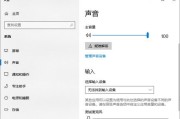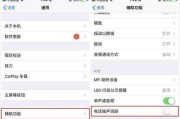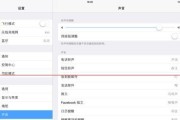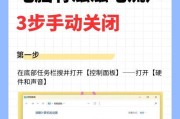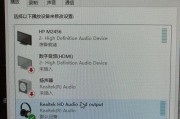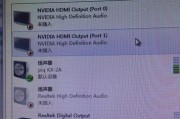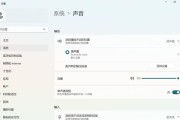耳机连电脑声音超大怎么解决?音量调节有技巧吗?
在使用耳机连接电脑时,你是否遇到过音量异常大,以至于影响听力或周围人的尴尬情况?这种情况可能由多种原因引起,但不必担心,本文将向你全面展示如何解决这个问题,并提供一些音量调节的技巧,帮助你获得最佳听觉体验。
解决耳机声音过大的问题
1.检查耳机输出设置
我们应该检查耳机的输出设置。在电脑上找到“控制面板”,选择“硬件和声音”,然后进入“声音”选项。在“播放”标签页下,找到你的耳机设备,右键点击选择“属性”或“播放设备属性”,在弹出的窗口中检查“级别”选项卡,适当调节滑动条,降低音量。
2.使用Windows音量合成器
Windows自带的音量合成器可以让你同时调节系统声音和特定应用的声音。右击系统托盘中的扬声器图标,选择“打开声音设置”,找到“高级声音选项”,在这里你可以为每种不同类型的音频输出设置独立的音量级别。
3.检查音频驱动程序更新
老版本的驱动程序可能会导致音频信号异常,更新到最新版本的音频驱动程序可以解决很多问题。进入“设备管理器”,找到声音、视频和游戏控制器,右键点击你的音频设备,选择“更新驱动程序”,按照提示完成更新。
4.检查音响效果设置
一些音响效果设置,如均衡器、增强器等,可能会放大音频输出。请进入声音设置,检查是否开启了一些不必要的音频增强选项。
5.调整应用程序音量
某些应用程序可能自带音量调节功能,例如音乐播放器、视频播放软件等。确保应用程序内部的音量没有被设置得过高。
音量调节的技巧
1.使用物理按键
大多数耳机都配有物理音量调节按钮。在电脑音量调节不便时,使用耳机上的按钮可以快速调整音量。
2.利用快捷键
在Windows系统中,快速使用`Win+G`打开游戏栏,使用`Win+加号`或`减号`可以快速调节系统音量。在某些程序内部,也可以使用快捷键直接调节音量。

3.设置键盘音量调节
如果你的键盘带有音量控制键,直接使用这些键调节音量最方便不过。在没有这些特殊键的情况下,可以通过“控制面板”中的“键盘”设置,为特定按键分配音量调节功能。
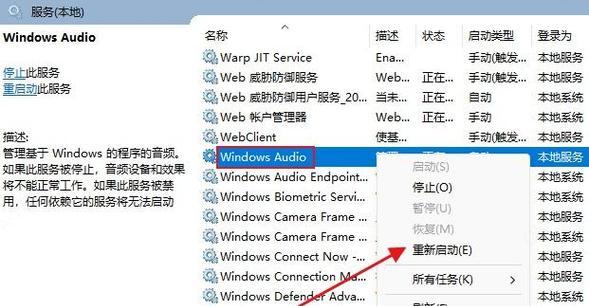
4.使用外接音频设备
如果你经常遇到音量调节问题,或希望获得更稳定的音频输出,可以考虑使用外接音频设备,如声卡等。外接设备往往拥有更专业的音量控制和更高质量的音频输出。

5.自定义音频预设
在某些音频软件或硬件设备中,你可以保存自定义的音频预设。使用均衡器调整你偏好的音色后,可以将该设置保存为预设,以便快速切换。
6.注意音量单位
音量大小可以用多种单位表示,如分贝(dB)等。了解各种单位代表的含义可以帮助你更精确地控制音量。
在日常使用中,我们可以通过上述方法解决耳机声音超大的问题,并采取多种技巧进行音量调节,以获得满意的听觉体验。记住,音量调节并非一次性的解决方案,需要在不同的使用场景下灵活调整。
综合以上,在遇到耳机声音过大的问题时,理解并运用正确的调节方法至关重要。通过细心调整和定期检查音频设备的设置,相信可以完美解决声音问题,保护听力,同时享受美妙的音乐世界。
标签: #电脑声音